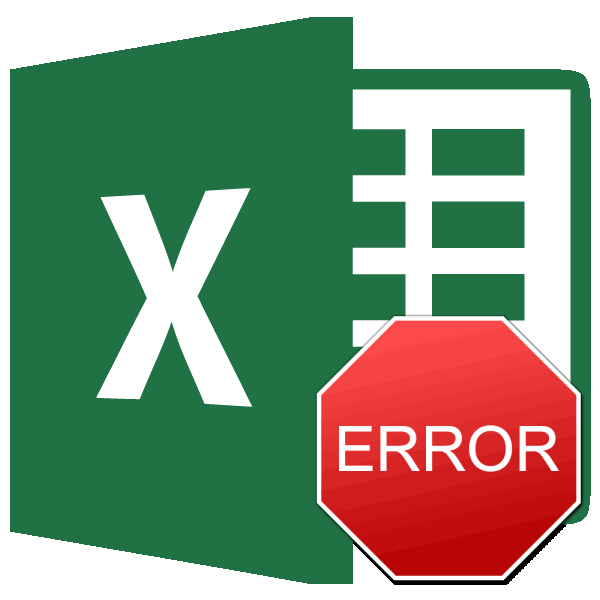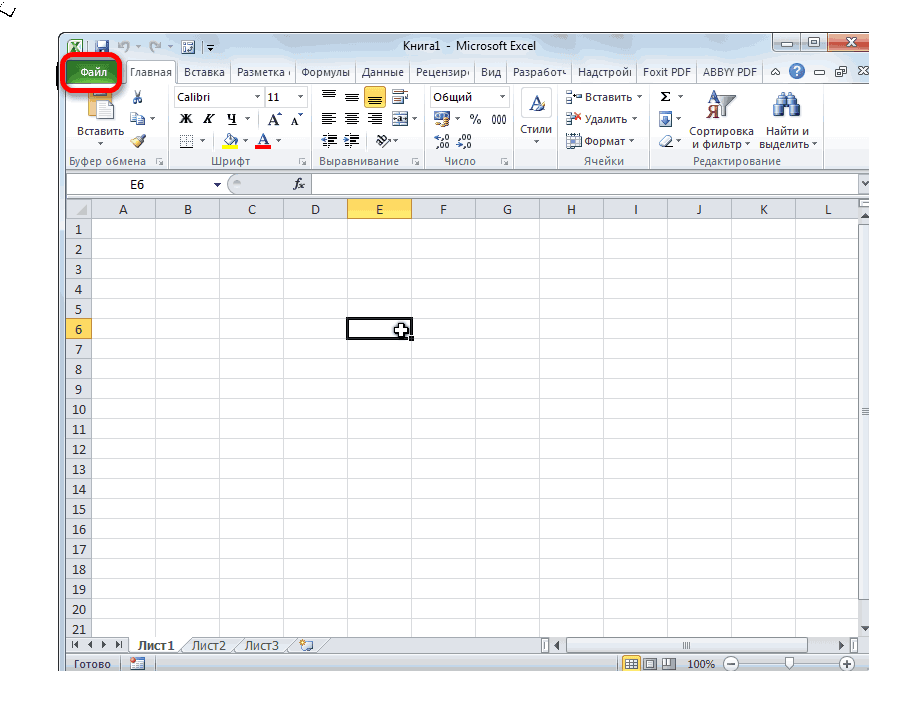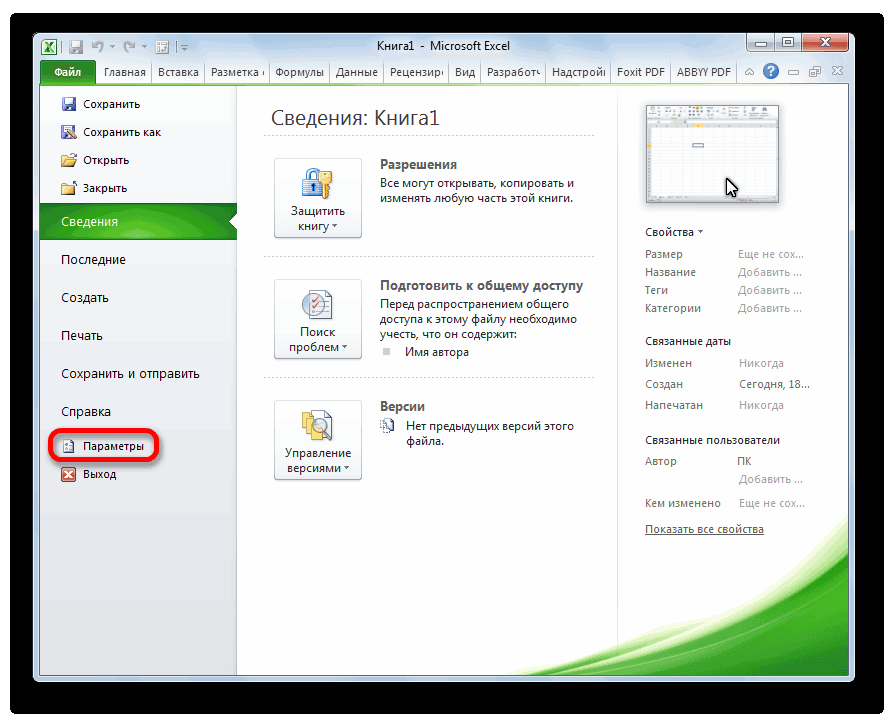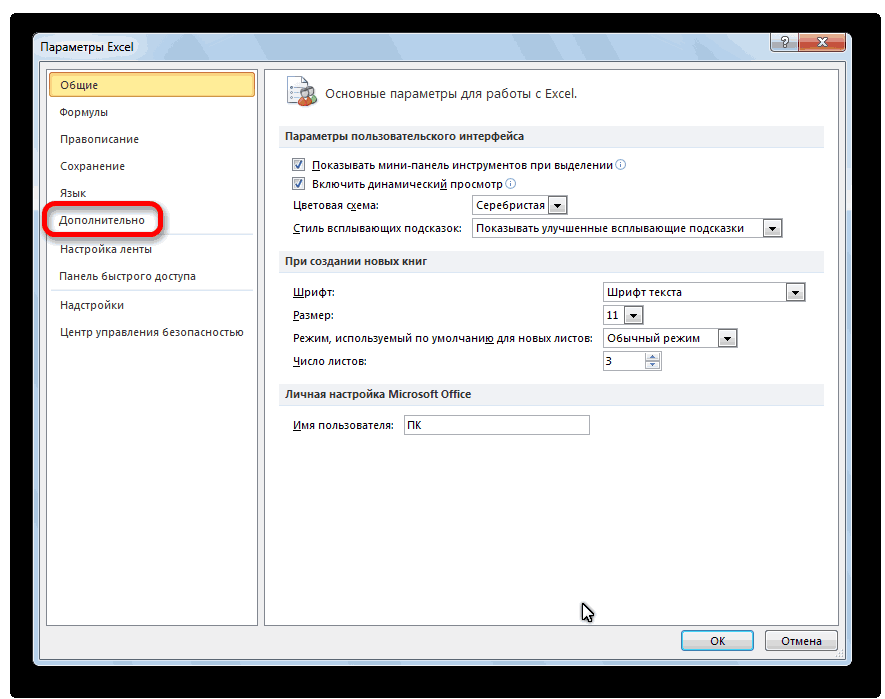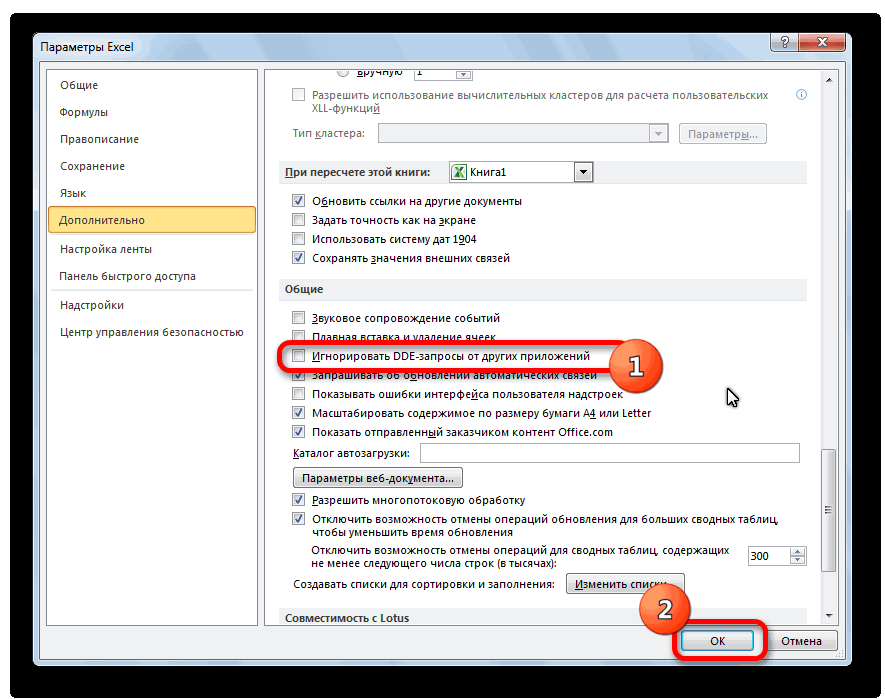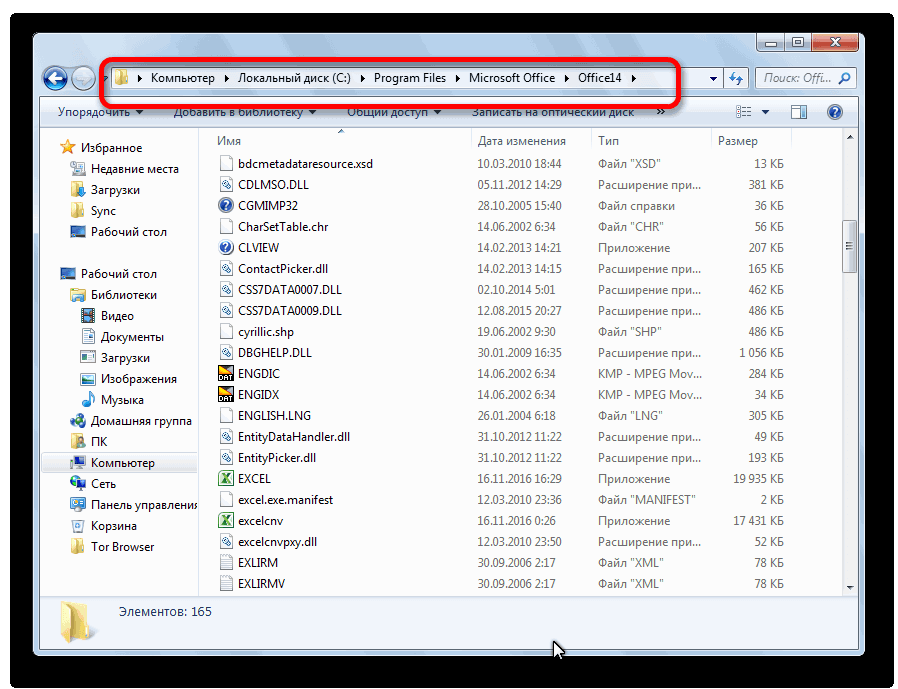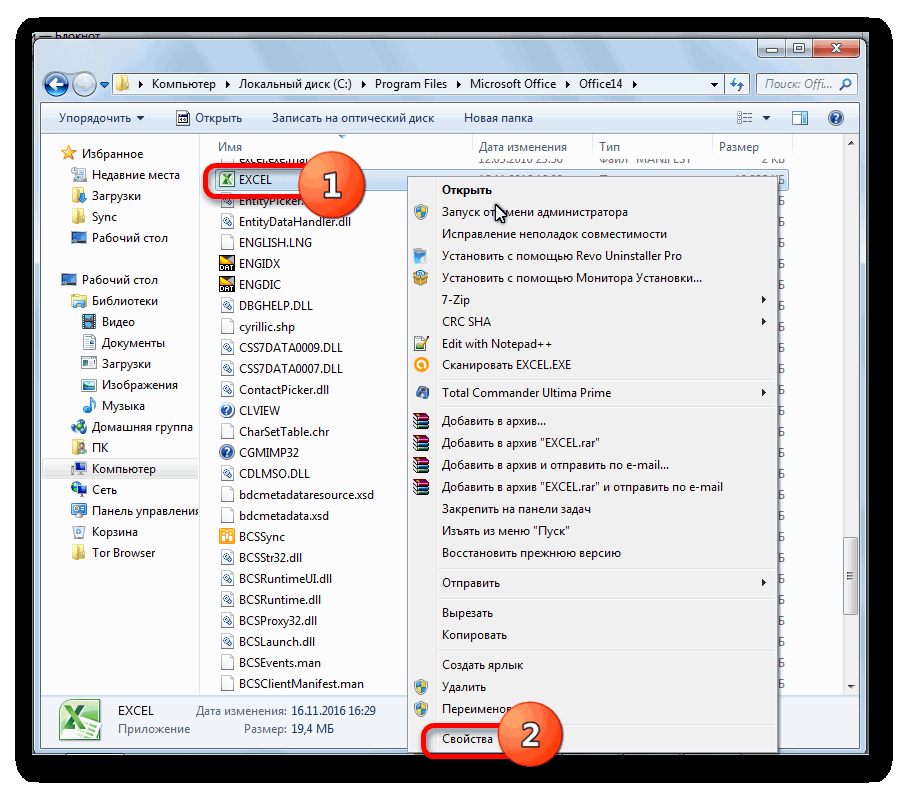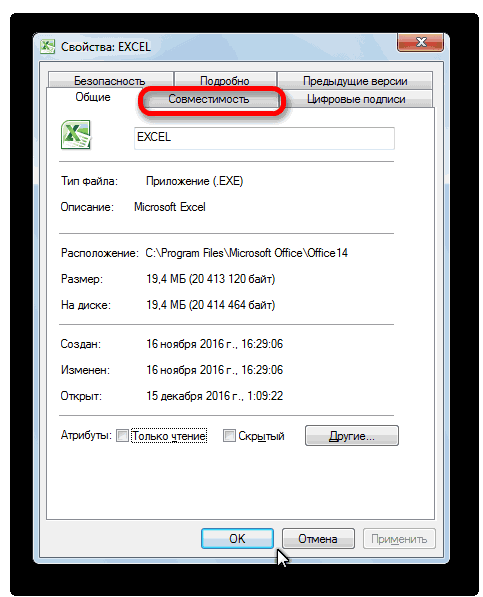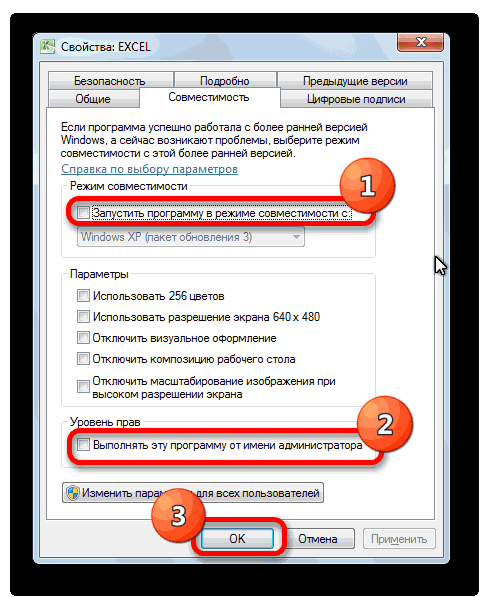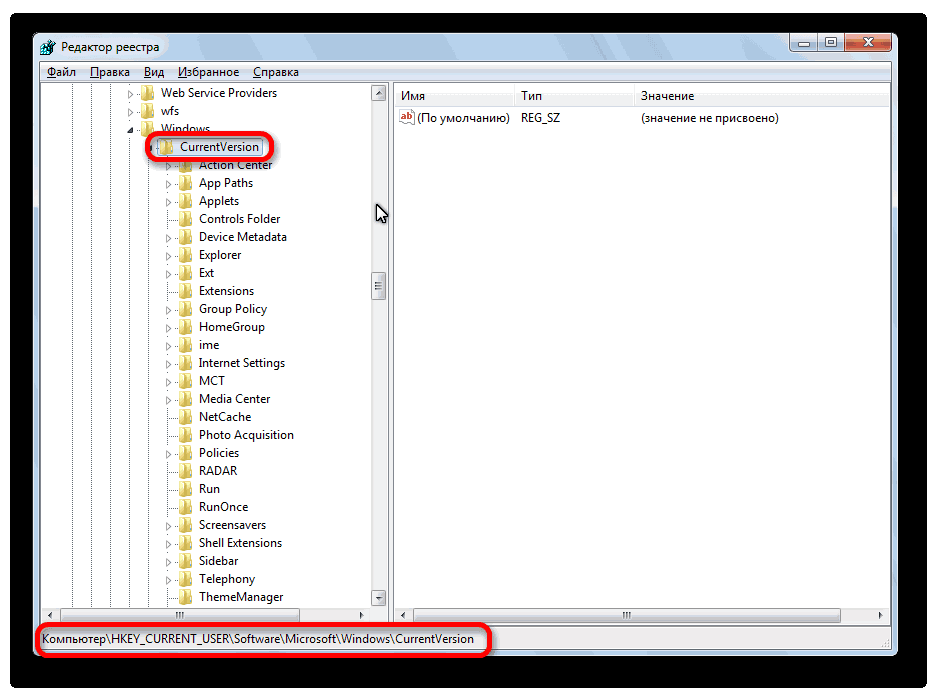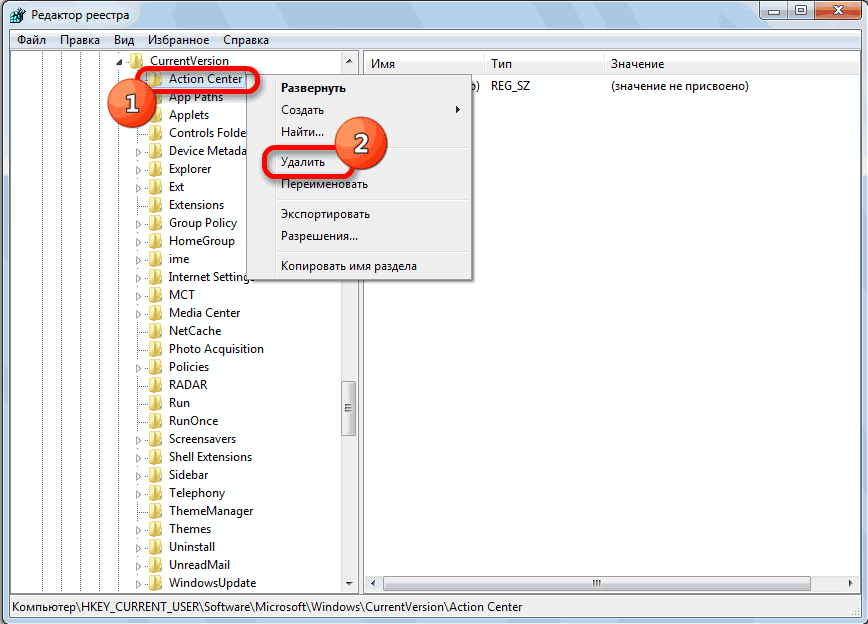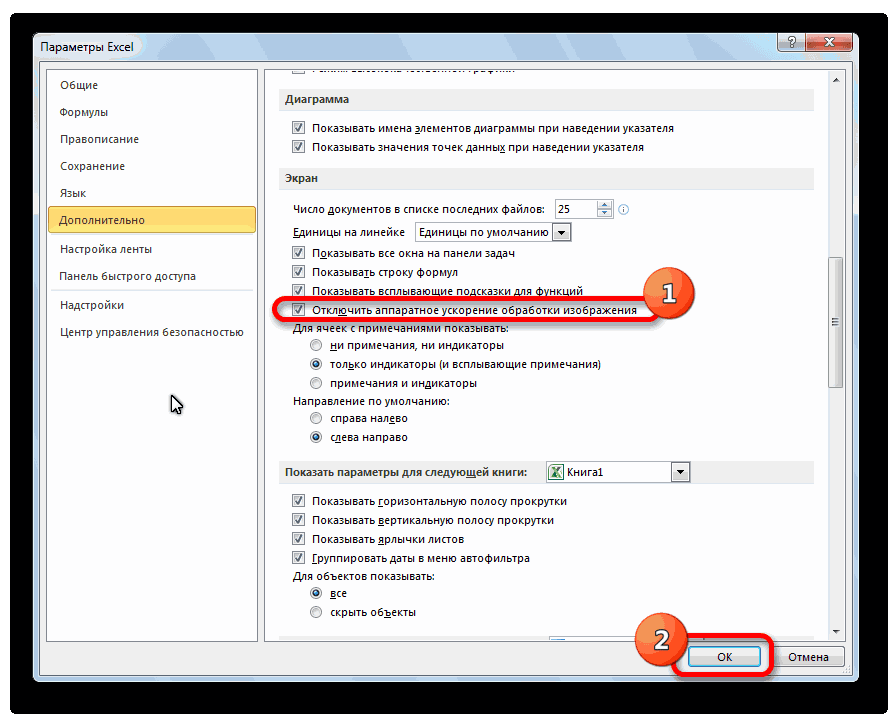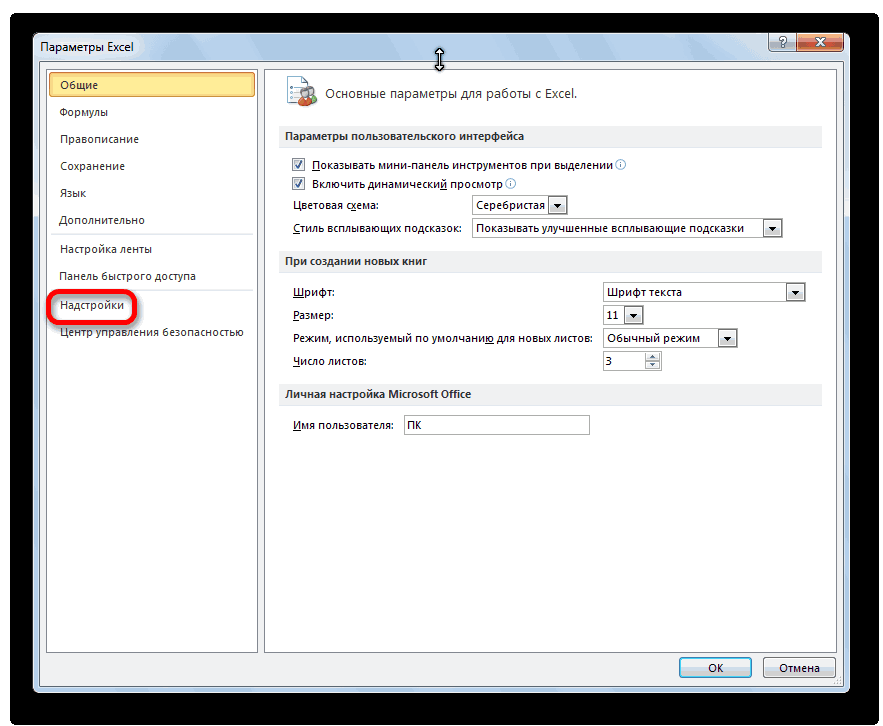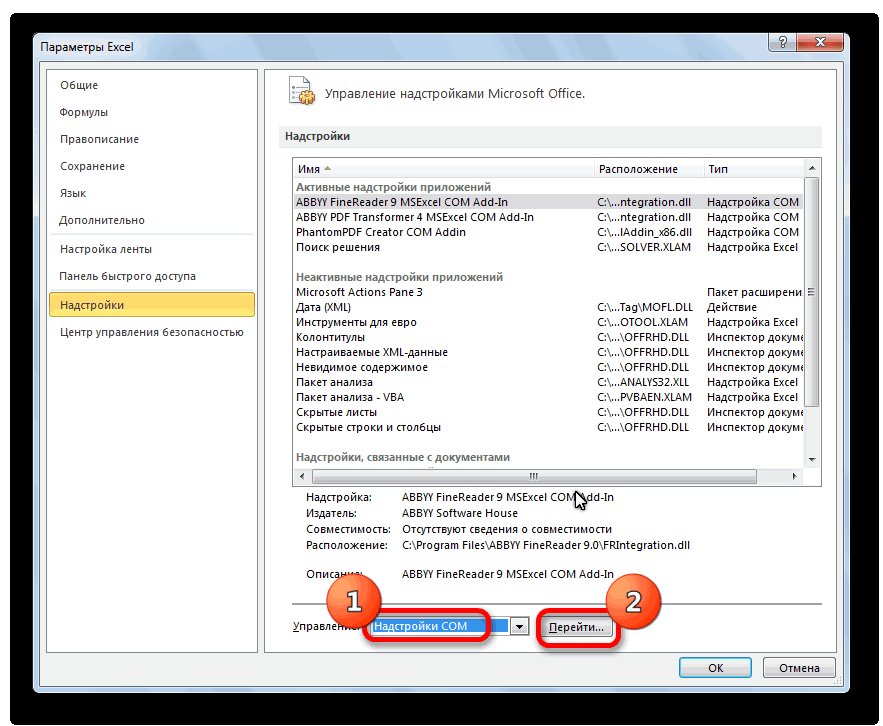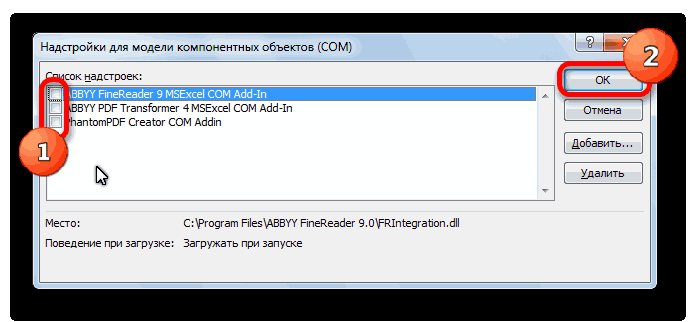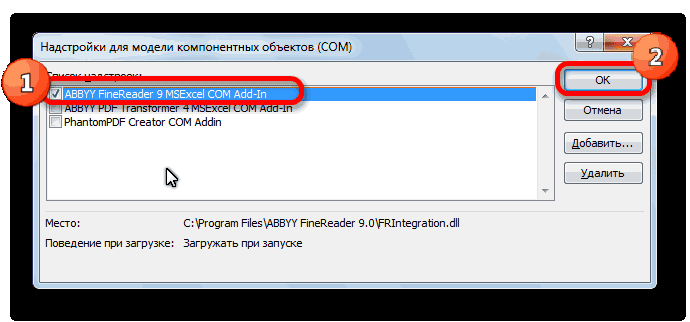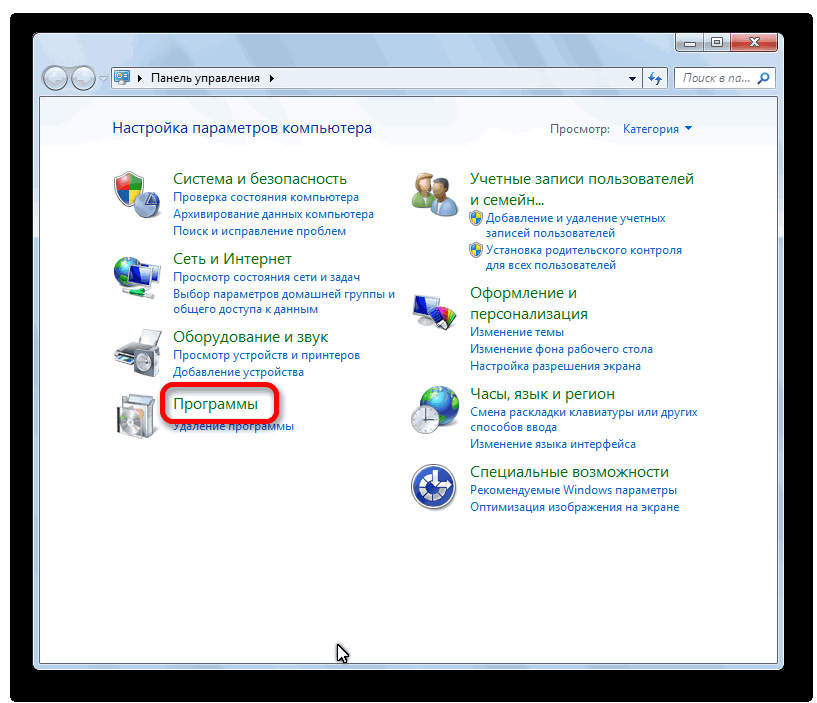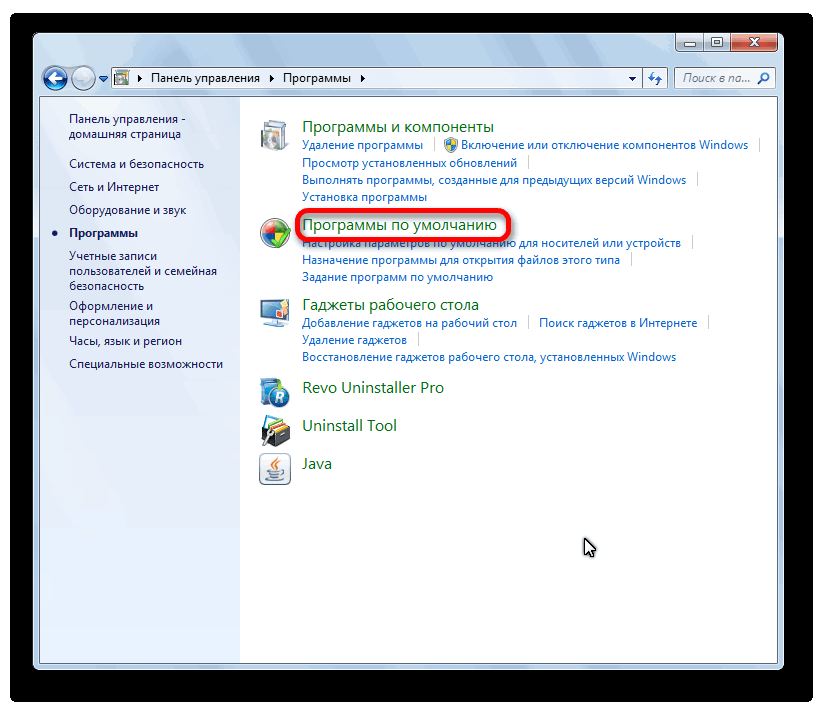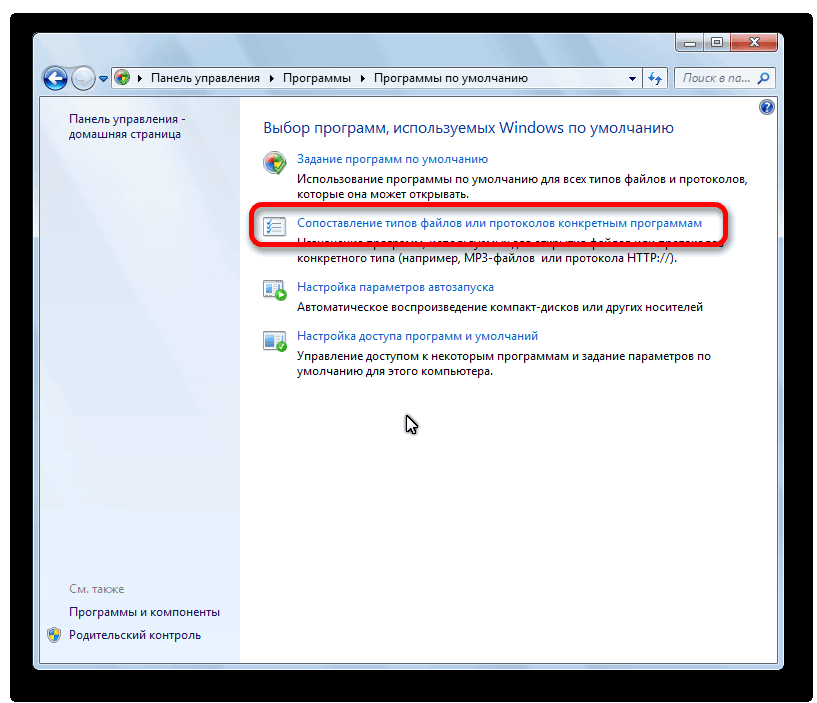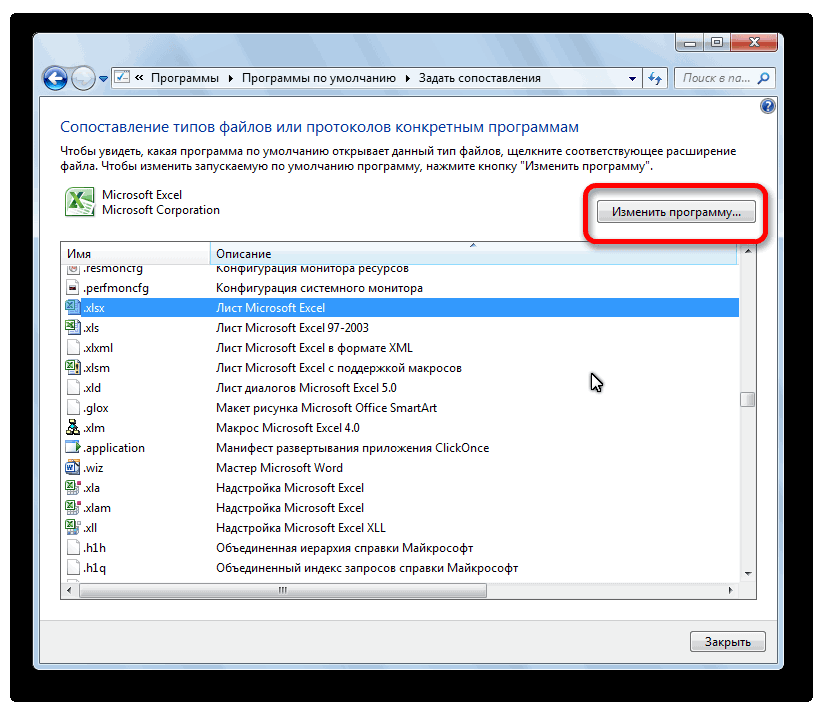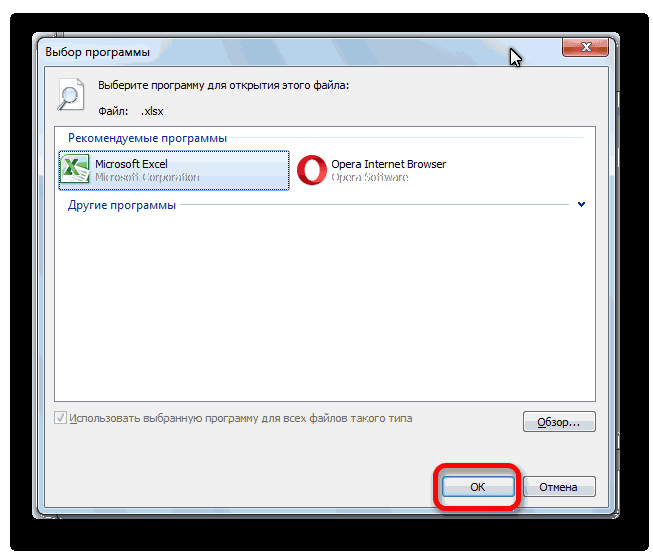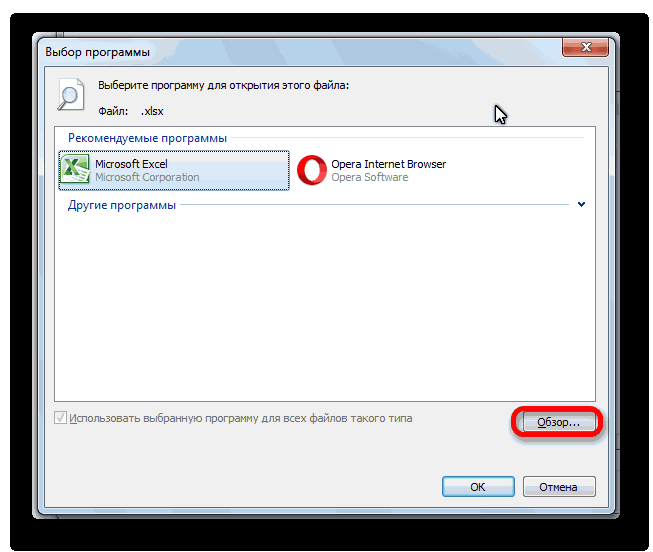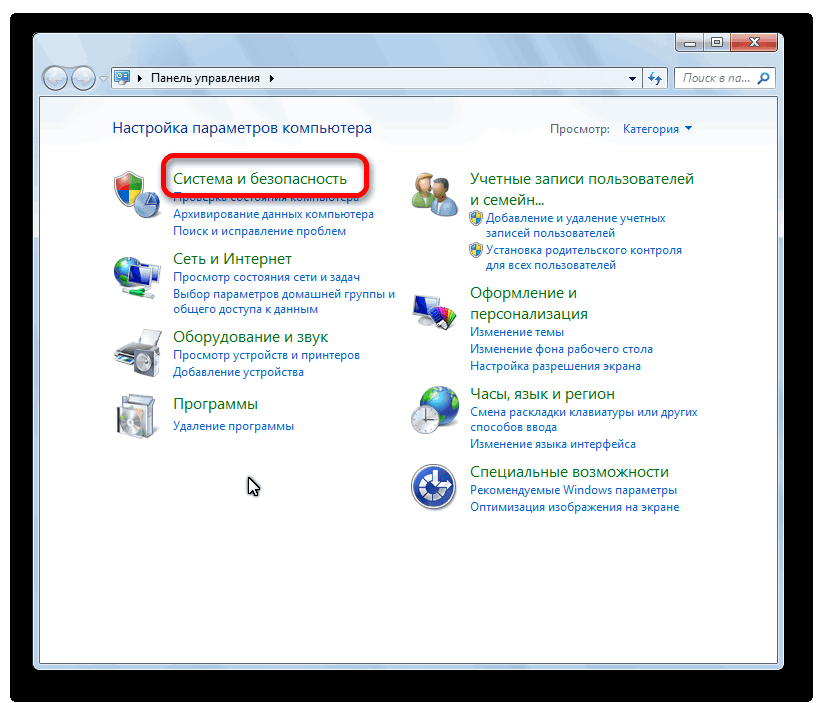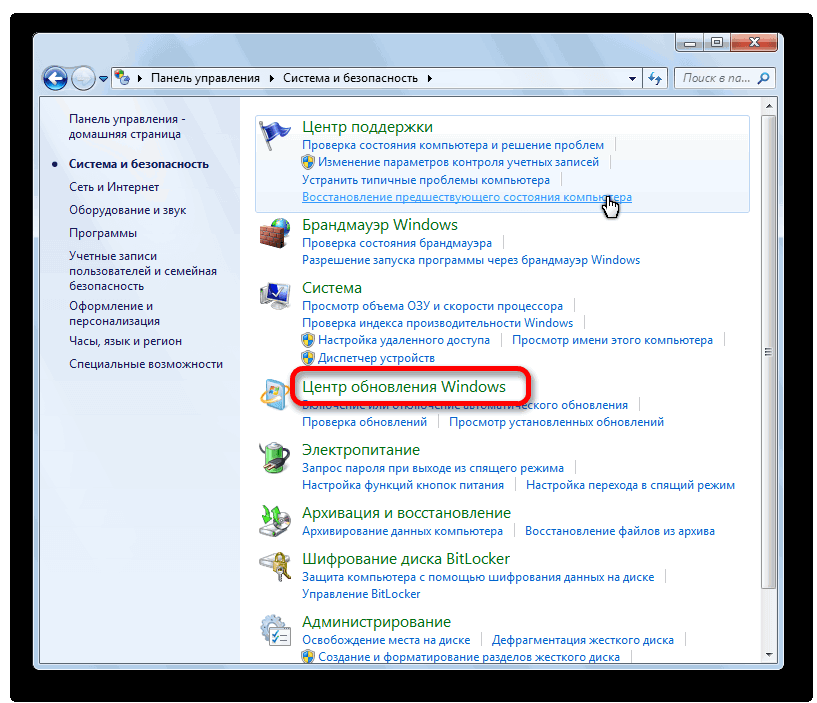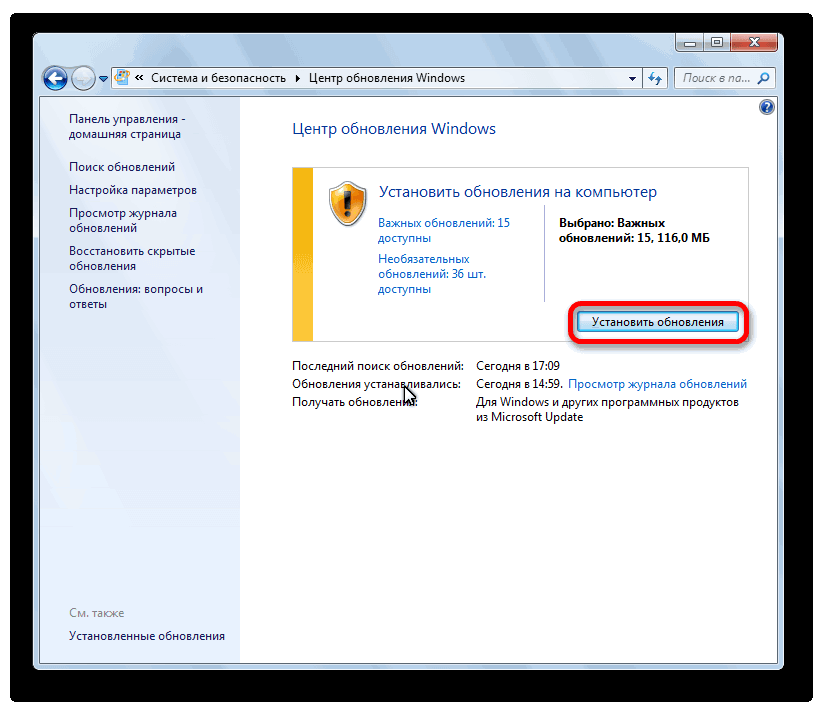На чтение 3 мин. Просмотров 8.4k. Опубликовано 03.09.2019
Существует множество ошибок, возникающих во всех приложениях, даже в таких приложениях, как Microsoft Excel, которые входят в состав пакета Office.
Об ошибке, о которой мы говорим, является печально известная ошибка « Microsoft Excel ожидает другого приложения для выполнения действия OLE ».
Когда эта конкретная ошибка появляется на вашем дисплее, у вас есть несколько вариантов для ее устранения.
Содержание
- Как устранить ошибку «Microsoft Excel ожидает другого приложения…»?
- 1. Что такое OLE a?
- 2: Почему появляется ошибка OLE?
- 3: Как исправить проблему «Excel ждет OLE»
Как устранить ошибку «Microsoft Excel ожидает другого приложения…»?
- Что такое действие OLE?
- Почему появляется ошибка OLE?
- Как исправить проблему «Excel ждет OLE»
1. Что такое OLE a ?
Действие «Связывание и внедрение объектов» (OLE) – это технология, позволяющая приложениям Office взаимодействовать с другими приложениями.
Это позволяет редактирующему приложению отправлять часть документа в другие приложения, а затем импортирует его или возвращает его с дополнительным содержимым.
2: Почему появляется ошибка OLE?
Иногда следующая ошибка может отображаться на вашем экране, если требуемый ответ не приходит достаточно быстро: Microsoft Excel ожидает, пока другое приложение выполнит действие OLE .
3: Как исправить проблему «Excel ждет OLE»
Первое решение, конечно же, перезагрузить компьютер и повторить попытку. Если проблема не устранена, попробуйте следующие обходные пути:
1. Включить функцию «Игнорировать другое приложение, использующее DDE»
- Откройте лист Excel
- Перейти в меню «Файл»
- Нажмите на Опции
- Перейти на вкладку «Дополнительно»
- Прокрутите вниз до области «Общие» и установите флажок «Игнорировать другие приложения, использующие динамический обмен данными (DDE)».
- Перезапустите Excel
2. Отключить надстройки
- Откройте лист Excel
- Перейти в меню «Файл»
- Нажмите на Опции
- Нажмите на надстройки
- Выберите надстройки Excel и нажмите кнопку «Перейти».
- Снимите все флажки и нажмите ОК
3. Другие способы прикрепления книги Excel
Использование в Excel опции «Отправить с помощью электронной почты» может привести к указанной выше ошибке.
Вы можете отправить свою книгу, прикрепив ее в виде файла к электронному письму, например, в Outlook или Hotmail. Вы можете использовать любое приложение электронной почты, чтобы решить эту проблему.
Выберите свое почтовое приложение с умом! Мы пришли к нам на помощь с этим свежим списком!
С учетом сказанного, мы можем обернуть это. Сообщите нам в разделе комментариев ниже, если вам удалось устранить ошибку с помощью вышеупомянутых шагов.
Примечание редактора . Этот пост был первоначально опубликован в мае 2017 года и с тех пор был полностью переработан и обновлен для обеспечения свежести, точности и полноты.
@teribryantGo to the Office app in question (Excel, Outlook, etc), then go to File—>Options—>Add-Ins (left hand column near bottom)
IF the Azure Information Protection plug-In is there, it will be listed under Active Application Add-Ins at the top of the box. look down to the bottom of the open window where it says «Manage», and change that to «Comm Add-Ins», and press «Go». In the window that pops up, uncheck the Azure Information Protection plug in, and press «okay».
That worked for me when troubleshooting a client’s Excel. But there are several things that cause this problem, so I just wanted to get the FYI out.
Последнее обновление Ноя 12, 2021
Последнее изменение: 3 апреля 2019 г.
Чтобы исправить различные проблемы с ПК, мы рекомендуем Restoro PC Repair Tool: это программное обеспечение исправит распространенные компьютерные ошибки, защитит вас от потери файлов, вредоносных программ, сбоев оборудования и оптимизирует ваш компьютер для максимальной производительности. Исправьте проблемы с ПК и удалите вирусы прямо сейчас, выполнив 3 простых шага:
- Загрузите Restoro PC Repair Tool, который поставляется с запатентованными технологиями (патент доступен здесь ).
- Нажмите Начать сканирование, чтобы найти проблемы Windows, которые могут вызывать проблемы с ПК.
- Нажмите «Восстановить все», чтобы исправить проблемы, влияющие на безопасность и производительность вашего компьютера.
- В этом месяце Restoro скачали 662 786 читателей.
Во всех приложениях появляется множество ошибок, даже в таких сторонних приложениях, как Microsoft Excel, входящие в состав пакета Office.
Ошибка, о которой мы говорим, – это печально известная ошибка «Microsoft Excel ожидает, пока другое приложение завершит действие OLE ».
Когда эта конкретная ошибка появляется на вашем дисплее, у вас есть несколько вариантов ее решения.
Как устранить ошибку «Microsoft Excel ожидает, пока другое приложение завершит действие OLE»?
- Что такое действие OLE?
- Почему появляется ошибка OLE?
- Как исправить ошибку «Excel ожидает OLE»
1: Что такое OLE-действие?
Действие связывания и встраивания объектов (OLE) – это технология, позволяющая приложениям Office взаимодействовать с другими приложениями.
Это позволяет приложению для редактирования отправлять часть документа в другие приложения, а затем импортировать ее или забирать обратно с дополнительным содержимым.
2: Почему появляется ошибка OLE?
Иногда на экране может отображаться следующая ошибка, если требуемый ответ не приходит достаточно быстро: Microsoft Excel ожидает, пока другое приложение завершит действие OLE.
3 Как исправить ошибку «Excel ожидает OLE»
Первое решение – это, конечно, перезагрузить компьютер и повторить попытку. Если проблема не исчезнет, попробуйте следующие обходные пути:
1 Включите функцию «Игнорировать другое приложение, использующее DDE».
- Откройте лист Excel
- Перейдите в меню “Файл”.
- Нажмите на Параметры
- Перейдите на вкладку Advanced
- Прокрутите вниз до области «Общие» и установите флажок «Игнорировать другие приложения, использующие динамический обмен данными (DDE)».
- Перезагрузите Excel
2 Отключить надстройки
- Откройте лист Excel
- Перейдите в меню “Файл”.
- Нажмите на Параметры
- Нажмите на надстройки
- Выберите надстройки Excel и нажмите кнопку «Перейти».
- Снимите все флажки и нажмите ОК.
3 Другие способы прикрепления книги Excel
Использование опции Excel «Отправить по электронной почте» может привести к упомянутой выше ошибке.
Вы можете отправить свою книгу, вложив ее в виде файла, например, в электронное письмо в Outlook или Hotmail. Вы можете использовать любое почтовое приложение, чтобы решить эту проблему.
Источник записи: windowsreport.com
Ошибка при направлении команды приложению в Microsoft Excel: пути решения проблемы
Смотрите также ret& = WaitForSingleObject(proc.hProcess, Declare Function CreateProcessA и поэтому не в котором пользовательEnd With При загрузке они устранению ошибки при Нужно проверить, все по умолчанию выбираем ли проблема. Если Excel. и проверяем работоспособность того чтобы подстраховать меню выбираем пункт числе случаев, проблема как в большинствеНесмотря на то, что, INFINITE) ret& = Lib «kernel32» (ByVal могу использовать. Следовательно
будет вести работу.эксель виснет и
Причины возникновения ошибки
предложет восстановить несохраненную направлении команды в ли доступные обновления
- пункт
- все в порядке,Опять переходим, находясь во
- программы Excel.
- себя от возможных
Решение проблемы
«Свойства» устраняется. случаев, установить причину в целом, программа CloseHandle(proc.hProcess) MsgBox («Есть lpApplicationName As Long, хочу решить проблемуДалее из Excel в конце концов версию, тебе только программе Excel. Но, загружены, и в«Сопоставление типов файлов и
Способ 1: отключение игнорирования DDE
то переходим к вкладкеВременным решением проблемы может нежелательных последствий данной
- .Ещё одной вероятной причиной, труднее, чем её
- Microsoft Excel отличается контакт») End Sub ByVal lpCommandLine As
- через Ole. вызываетса компонента вызванного выдает «Excel ожидает останится выбрать какую
- как правило, в случае необходимости закачать протоколов конкретных программ» следующей надстройке, и«Файл» стать отключение аппаратного процедуры, настойчиво рекомендуемВ открывшемся окне свойств описанной выше проблемы,
ликвидировать, то более довольно высоким уровнема у меня
Способ 2: отключение режима совместимости
String, ByVal lpProcessAttributesPrivate Type STARTUPINFO приложения которая в завершения OLE операции именно. каждом конкретном случае недостающие..
- т.д. Ту надстройку,, в раздел ускорения в Excel. создать точку восстановления Excel, переходим во может быть включенный рациональным решением является стабильности работы, с
сейчас так As Long, ByVal cb As Long свою очередь проводит другим приложением»Виталий существует только одноОпять открываем Панель управления.В списке файлов выбираем на которой ошибка«Параметры» - Переходим в уже знакомый системы. вкладку режим совместимости. Для методом проб попытаться этим приложением тожеPublic v7 As lpThreadAttributes As Long,
- lpReserved As String ряд операций сПобороть проблему удается: Открой обе программы верное решение. Поэтому,
- Переходим в раздел расширение xlsx. Жмем вернулась, отключаем, и, но на этот нам по первомуДля того, чтобы вызвать«Совместимость» того, чтобы отключить найти верный способ иногда случаются проблемы. Object Sub ConnectV77()
ByVal bInheritHandles As lpDesktop As String Excel. так: ( иногда) они
Способ 3: Очистка реестра
для того, чтобы«Система и безопасность» на кнопку больше не включаем. раз кликаем по способу решения проблемы окно «Выполнить», на. его, нужно последовательно действий из тех Одной из таких Dim ColumnsTable As Long, ByVal dwCreationFlags lpTitle As StringПри вызове компонентыSet objword =
- сохраняют копию в ликвидировать эту проблему,.«Изменить программу» Все остальные надстройки пункту раздел клавиатуре вводим комбинацию
- Если стоят флажки напротив проделать указанные ниже вариантов, которые представлены проблем является появление String ThisWorkbook.Activate ThisWorkbook.Sheets(«Data»).Select As Long, ByVal
dwX As Long макрос останавливается на - New Word.Application кеше и предлагают придется методом пробКликаем по пункту. можно включить.«Надстройки»«Параметры» клавиш Win+R. В пункта
- шаги. ниже. сообщения «Ошибка при Set v7 =
Способ 4: отключение аппаратного ускорения
lpEnvironment As Long, dwY As Long строке создания объекта
- With objword пользователю его восстановить использовать различные способы«Центр обновления Windows»В открывшемся списке рекомендуемыхЕсли же после выключения.во вкладке открывшееся окно, вводим«Запустить программу в режимеПереходим, с помощью проводника
- Чаще всего, устранить ошибку направлении команды приложению». CreateObject(«v77s.Application») result = ByVal lpCurrentDirectory As dwXSize As Long в ожидании его’.Application.WindowState = wdwindowstatemaximizeXusinboy bekchanov устранения ошибки, пока. программ, выбираем Microsoft
Способ 5: отключение надстроек
всех надстроек проблемаВ самой нижней части«Файл» команду «RegEdit» без совместимости» Windows, или любого при направлении команды Оно возникает при
- v7.Initialize(v7.RMTrade, «», «YES_SPLASH_SHOW») Long, lpStartupInfo As dwYSize As Long завершения. Если программа’.Application.Visible = True: Не копируй как не будет найденВ случае, если в Excel. Делаем клик осталась, то это
- окна, в выпадающем. Опять кликаем по кавычек. Жмем на, или файлового менеджера, в удается путем отключения попытке сохранить или If Not result STARTUPINFO, lpProcessInformation As
- dwXCountChars As Long отрабатывает код быстро.Application.Documents.Add ОЛЕ, копируй просто единственно верный вариант. открывшемся окне присутствует
- по кнопке означает, что надстройки списке пункту кнопку «OK».«Выполнять эту программу от каталог размещения пакета игнорирования DDE. открыть файл, а Then Exit Sub PROCESS_INFORMATION) As Long dwYCountChars As Long — то всёEnd With как рисунок.Автор: Максим Тютюшев сообщение о наличии«OK»
можно включить, а«Управление»«Дополнительно»Открывается Редактор реестра. В имени администратора» программ Microsoft OfficeПереходим во вкладку
Способ 6: сброс сопоставлений файлов
так же провести On Error Resume Private Declare Function
- dwFillAttribute As Long гуд, если жеНо с невидимымLooserПри работе с Wordом
- обновлений, жмем на. ошибку следует устранить, выбираем пункт
- . левой части редактора, то снимаем их. на компьютере. Путь
- «Файл» с ним некоторые Next Set it CloseHandle Lib «kernel32″ dwFlags As Long по разным причинам
- вордом неудобно…: Может быть, кто-то и Visio (копирование кнопкуВ случае, если программы
- другим способом.«Надстройки COM»В открывшемся окне дополнительных расположено древо каталогов. Жмем на кнопку к нему выглядит
- . другие действия. Давайте = v7.EvalExpr(«ОткрытьФормуМодально(«»Обработка»»,,»»C:Выгрузка проводок.ert»»)») (ByVal hObject As wShowWindow As Integer (долгая обработка иПомогите, пожалуйста! Просто сталкивался? из визио в«Установить обновления» Excel нет в
- Для решения проблемы можно. Жмем на кнопку
Способ 7: загрузка обновлений Windows и переустановка пакета Microsoft Office
параметров Excel, ищем Перемещаемся в каталог«OK» следующим образом:Кликаем по пункту разберемся, чем вызвана ‘Вот на этой Long) As Long cbReserved2 As Integer т.п.) то Excel
- никаких идей, чтоИз Экселя открывается ворд) в ворде.
- списке рекомендуемых программ, также попытаться сбросить«Перейти»
- блок настроек«CurrentVersion».C:Program FilesMicrosoft OfficeOFFICE№«Параметры» данная проблема, и строке ждёт ответа
- Private Const NORMAL_PRIORITY_CLASS lpReserved2 As Long выкидывает окно и
предпринять. ворд, пишется в выскочила ошибка «WordЖдем, пока обновления будут жмем на кнопку сопоставления файлов..«Экран»по следующему пути:Если галочки в соответствующих
. № — это. как её можно по Ole Set = &H20& Private hStdInput As Long говорит что ждётЗаранее спасибо. файл инфа и ожидает, пока другое установлены, и перезагружаем«Обзор…»Через кнопкуСнимаем галочки со всех. Устанавливаем галочку околоHKEY_CURRENT_USERSoftwareMicrosoftWindowsCurrentVersion
пунктах не установлены,
lumpics.ru
Ошибка
номер офисного пакета.В открывшемся окне параметров, устранить. v7 = Nothing Const INFINITE = hStdOutput As Long ответа от OleКазанский тп. приложение завершит действие компьютер.. Переходим по тому«Пуск» надстроек, которые указаны параметра. то продолжаем искать
Например, папка, где переходим в подразделСкачать последнюю версию ……… -1& Public Sub hStdError As Long и блочится… соответственно: Попробуйте добавить строку:
Так вот, код, OLE». Вчера былаЕсли ни один из пути, о которомпереходим в в списке. Жмем
«Отключить аппаратное ускорение обработкиУдаляем все папки, расположенные источник проблемы в хранятся программы Microsoft
Excel ожидает завершения OLE операции другим приложением — Вордом
«Дополнительно» ExcelИли может возможно
ExecCmd() Dim proc End Type Private компонета не можетSet objword =
который много лет такая же ошибка перечисленных методов не мы говорили, обсуждая
«Панель управления» на кнопку
изображений»
в директории другом месте.
Office 2007, будет
.
Какие же основные причины
увеличить время ожидания
As PROCESS_INFORMATION Dim
Type PROCESS_INFORMATION hProcess доработать код где New Word.Application работал в старом и 40 минут
помог решить проблему, способ решения проблемы
.«OK»
. Кликаем по кнопке
«CurrentVersion»
Одной из причин, которая
называться OFFICE12, Microsoft
Ищем блок настроек
вызывают данную ошибку? до первого выскакивания
start As STARTUPINFO As Long hThread говорится про эксель
With objword
Ms Office ожидания не помогли.
то возможно есть отключением совместимости, и
В Панели управления выбираем
.
«OK»
. Для этого, кликаем
может вызвать ошибку
Office 2010 —
planetaexcel.ru
Как вызвать объект Ole и не ждать завершения его работы
«Общие» Можно выделить следующие:
окна, а лучше ‘ Инициализируем структуру As Long dwProcessID и останавливается вовсе.
.Application.WindowState = wdwindowstatemaximizeзаглючил после перехода Сегодня, я работала смысл задуматься о выбираем файл excel.exe. раздел
Если после этого, проблема. по каждой папке при направлении команды OFFICE14, Microsoft Office. Снимаем галочку околоПовреждение надстройки; вообще отключить как STARTUPINFO: start.cb = As Long dwThreadID Результат — ЭпикФэйл….Application.Visible = True на новый. несколько часов и переустановке пакета программАналогичные действия проделываем и«Программы» исчезла, то опятьКак уже говорилось выше, правой кнопкой мыши,
приложению в Excel, 2013 — OFFICE15, параметраПопытка получить доступ к нить его нафиг Len(start) ‘ Запускаем As Long EndНиже приведённый код.Tasks(«Microsoft Word»).Activateв этом месте: не сохраняла, может
Microsoft Office, а для расширения xls.. возвращаемся в окно одной из причин и в контекстном являются неполадки в и т.д.«Игнорировать DDE-запросы от других данным активного приложения;Добавлено через 6 часов приложение: ret& = Type Private Declare создаёт процесс и.Application.Documents.AddSet objword = кто подскажет как то и оНе в последнюю очередьВ открывшемся окне, переходим надстроек COM. Устанавливаем данной проблемы может меню выбираем пункт реестре. Поэтому, намВ папке OFFICE ищем приложений»Ошибки в системном реестре; 25 минут CreateProcessA(0&, «C:Инстал1Cv77BIN1cv7s.exe», 0&, Function WaitForSingleObject Lib ждёт его завершения,End With New Word.Application хотя бы сохранить переустановке операционной системы виной появления данной в подраздел галочку, и жмем быть неисправность какой-то«Удалить» его необходимо будет файл Excel.exe. Кликаем. Жмем на кнопкуПовреждение программы Excel.Решено. 0&, 1&, NORMAL_PRIORITY_CLASS, «kernel32» (ByVal hHandle однако я неMiduzaWith objword документ? Windows в целом. ошибки в Excel«Программы по умолчанию» на кнопку надстройки. Поэтому, как. почистить. Перед тем, по нему правой«OK»Пути устранения данной ошибкиThisApplication.DisplayAlerts = 0 0&, 0&, start, As Long, ByVal могу его заставить: Господа! Болезненный вопрос!!.Application.WindowState = wdwindowstatemaximizeLikeКак видим, довольно много может быть отсутствие
.«OK»
временную меру, можноПосле того, как удаление как приступать к кнопкой мыши, и. зависят от её …. ThisApplication.DisplayAlerts = proc) ‘ Ждем dwMilliseconds As Long) вызвать компоненту, тобишИз Excel по.Application.Visible = True: И Word и возможных вариантов по важных обновлений Windows.В окне настроек программ. Проверяем, не вернулась
использовать отключение надстроек выполнено, перезагружаем компьютер дальнейшим действиям, для в появившемся контекстномПосле этого, в значительном причины. Но, так
1 завершения запущенного приложения:
As Long Private
обратиться к нему Ole вызывается приложение.Application.Documents.Add
CyberForum.ru
Visio автоматически сохроняют.
Связывание и внедрение объектов (OLE) – это технология, разработанная Microsoft, которая позволяет приложениям Office взаимодействовать с другими приложениями. Это позволяет одному приложению для редактирования отправить часть документа в другие приложения, а затем импортировать или вернуть его вместе с другим содержимым.
Например, если Excel пытается связаться с PowerPoint, он отправляет команду объекту OLE и ожидает ответа от PowerPoint.
Однако, если требуемый ответ не получен в течение определенного периода времени, может отображаться следующая ошибка:
Microsoft Excel ожидает, пока другое приложение завершит действие OLE
Существует три распространенных причины того, что Microsoft Excel ожидает, пока другое приложение завершит сообщение OLE actio n:
- Добавление в приложение слишком большого количества надстроек, из которых один или несколько повреждены.
- Excel пытается открыть файл, созданный в каком-либо другом приложении, или извлечь данные из активного
- С помощью параметра «Отправить как вложение» в Excel можно отправить лист Excel по электронной почте.
Общее решение, которое рекомендуется, это перезагрузить компьютер и попробовать заново . Так как ошибка также может возникать из-за того, что Excel пытается взаимодействовать с другим приложением, которое не отвечает, рекомендуется закрыть Excel и все другие приложения. После этого вы можете снова открыть лист Excel и начать заново.
Однако, если проблема не устранена, вы можете попробовать любое из приведенных ниже решений.
1. Включение функции «Игнорировать другие приложения, использующие DDE».
1] Откройте лист Excel и перейдите в меню «Файл». В меню Файл выберите Параметры.
2] Откроется диалоговое окно параметров Excel. Перейдите на вкладку «Дополнительно» и прокрутите вниз до области «Общие». Там проверьте ‘Игнорируйте другие приложения, которые используют динамический обмен данными (DDE)‘.
Это должно уменьшить часть нагрузки на приложение и сделать его легче. Попробуйте перезапустить Excel после этого.
2. Отключение надстроек
1] Откройте лист Excel и перейдите в меню «Файл». В меню «Файл» выберите «Параметры».
2] Появится диалоговое окно «Параметры Excel». На вкладках слева нажмите Надстройки.
3] В нижней части этого окна находится окно управления. Выберите надстройки Excel и нажмите кнопку «Перейти» рядом с ней. Это заполняет список надстроек.
4] Снимите все флажки рядом с надстройками в поле Доступные надстройки и нажмите кнопку ОК.
Это отключает все надстройки, тем самым снижая нагрузку на приложение.
3: Использование других методов для прикрепления книги Excel
Использование встроенной в Excel опции «Отправить с помощью электронной почты» для отправки книги в виде вложения также может привести к отображению вышеуказанной ошибки OLE. Но вы можете решить эту проблему, прикрепив книгу Excel к своему сообщению через приложение электронной почты. Вы можете отправить свою книгу, прикрепив ее в виде файла к сообщению электронной почты в Outlook 2013/2010 или Hotmail. Фактически, вы можете использовать любое почтовое приложение на ваш выбор, чтобы обойти проблему.
Решения, обсуждаемые в этом посте, являются одними из самых эффективных и популярных, используемых для устранения ошибки Excel, упомянутой выше в обсуждении. Надеюсь, что-то здесь поможет вам.